設定文件掃描鎖定模式(TL代碼)
「管理員」可以為「強制文件掃描鎖定」模式和「印表機驅動程式文件掃描鎖定」模式指定TL代碼。
「強制文件掃描鎖定」模式:
一般使用者會始終為影印和列印工作嵌入TL代碼。
一般使用者會始終為影印和列印工作嵌入TL代碼。
「印表機驅動程式文件掃描鎖定」模式:
可以選擇是否為一般使用者從印表機驅動程式操作的每項工作嵌入「TL代碼」。
可以選擇是否為一般使用者從印表機驅動程式操作的每項工作嵌入「TL代碼」。
使用TL代碼時,透過嵌入追蹤資訊,可以分析何人、何時、使用哪台機器輸出的文件。
有關使用該功能所需選購產品的資訊,請參閱「每種功能所需的選購產品」。
|
須知
|
|
「文件掃描鎖定」模式不保證限制未經授權影印。根據設定組合和輸出件(如整個頁面是一張影像的文件),可能無法限制未經授權影印或分析追蹤資訊。
請注意,Canon對由於使用「文件掃描鎖定」模式或無法使用「文件掃描鎖定」模式而導致的任何損失不承擔責任。
|
1.
按  (設定/註冊)。
(設定/註冊)。
 (設定/註冊)。
(設定/註冊)。2.
按[功能設定]→[一般]→[列印設定]。
3.
按[文件掃描鎖定設定]。
若啟用了「安全浮水印」,按[安全浮水印/文件掃描鎖定]。
4.
選擇「文件掃描鎖定」模式。
要選擇「強制文件掃描鎖定」模式:
按[強制文件掃描鎖定]。
若啟用了「安全浮水印」,按[強制安全浮水印/文件掃描鎖定]。
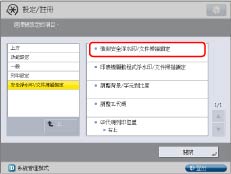
按要設定「強制文件掃描鎖定」模式功能(<影印>/<存取已儲存檔案>/<印表機>)的[設定]。
若啟用了「安全浮水印」,按要設定「強制文件掃描鎖定」模式功能(<影印>/<存取已儲存檔案>/<印表機>)的[強制文件掃描鎖定]。
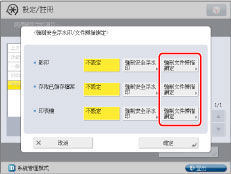
要選擇「印表機驅動程式文件掃描鎖定」模式:
按[印表機驅動程式文件掃描鎖定]。
若啟用了「安全浮水印」,按[印表機驅動程式浮水印/文件掃描鎖定]。
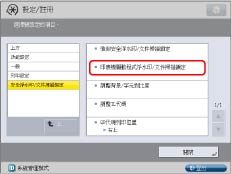
按[設定]。
若啟用了「安全浮水印」,按[驅動程式文件掃描鎖定]。
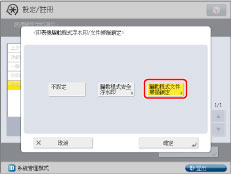
5.
按[掃描鎖定資訊]→選擇條件→按[確定]。
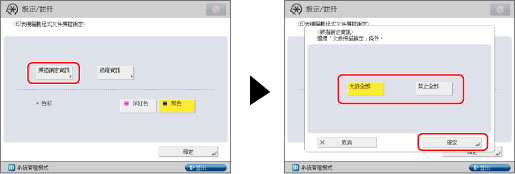
|
[允許全部]:
|
可以嵌入允許文件影印的TL代碼。
|
|
[禁止全部]:
|
可以嵌入限制文件影印的TL代碼。偵測到[禁止全部]後,無法影印文件。
|
6.
按[追蹤資訊]→指定每項設定→按[確定]。
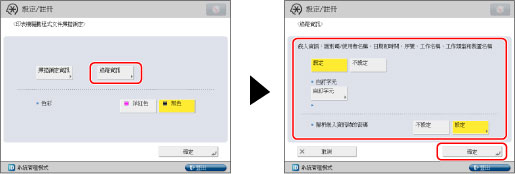
|
[設定]:
|
透過嵌入追蹤資訊,可以分析何人、何時、使用哪台機器輸出的文件。
[自訂字元]:設定用於追蹤資訊的文字。
<解析嵌入資訊時的密碼>的[設定]:分析追蹤資訊時要求密碼認證。
<解析嵌入資訊時的密碼>的[不設定]:分析追蹤資訊時不要求密碼認證。
|
|
[不設定]:
|
不嵌入追蹤資訊。
|
7.
為<色彩>選擇[洋紅色]或[黑色]。
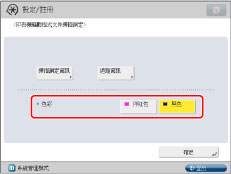
8.
按[確定]。
|
須知
|
|
預設情況下,<追蹤資訊>中的<解析嵌入資訊時的密碼>設定為[設定]。預設密碼為「7654321」。建議變更密碼。若<解析嵌入資訊時的密碼>為[設定],使用Document Scan Code Analyzer for MEAP分析追蹤資訊時要求密碼認證。要增強資訊的機密性,建議為分析追蹤資訊設定密碼認證。
若為印表機同時設定了「印表機驅動程式文件掃描鎖定」和「強制文件掃描鎖定」,則「強制文件掃描鎖定」優先。
|
|
注意
|
|
若要從印表機驅動程式對每項工作使用「文件掃描鎖定」功能,在[列印喜好設定]對話方塊上按一下[完稿]標籤→[進階設定]→為[裝置的機密列印功能]選擇[開啟]。有關詳細資訊,請參閱印表機驅動程式的線上說明。
|